當前位置:首頁 > 幫助中心 > pe啟動盤制作重裝方法?u盤啟動盤制作重裝步驟【圖示】
pe啟動盤制作重裝方法?u盤啟動盤制作重裝步驟【圖示】
pe啟動盤制作重裝方法?你需要準備一個質量好的u盤,畢竟是要用來重裝系統的,你也不想重裝系統到一半因為質量問題而失敗吧。此外,你還需要使用可靠的工具來制作,比如說大白菜u盤啟動盤制作工具,它技術穩定成熟,操作也簡單。那下面就來學習u盤啟動盤制作重裝步驟圖示。
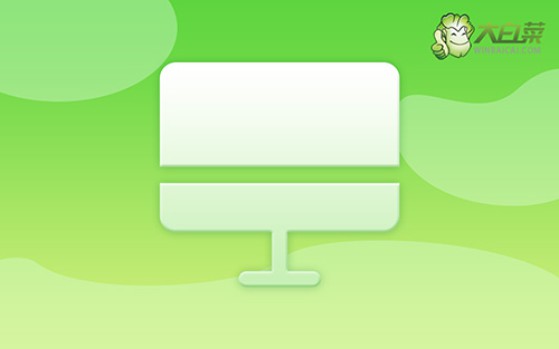
一、重裝系統工具
鏡像版本: Windows 10專業版
工具軟件:大白菜u盤啟動盤制作工具(點擊紅字下載)
二、重裝系統準備
1、備份數據時,請務必記得將C盤的桌面文件備份至其他盤,以免在格式化時丟失。
2、為了避免在系統重裝后出現缺失部分驅動的情況,請提前準備好所需的電腦驅動程序。
3、需要系統鏡像,可以前往“msdn我告訴你”網站下載。該網站提供各種Windows系統版本,來源可靠,你可以放心使用。
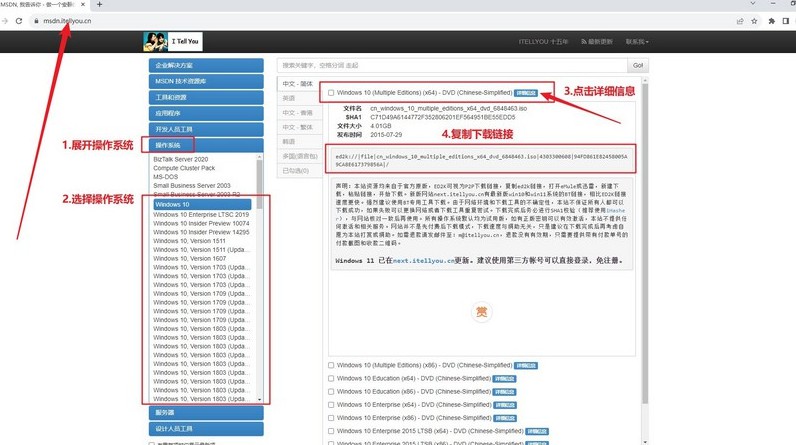
三、重裝系統步驟
一、準備U盤winpe
1、選用8GB容量的U盤,下載一個合適的制作啟動盤工具,比如說大白菜u盤制作工具。
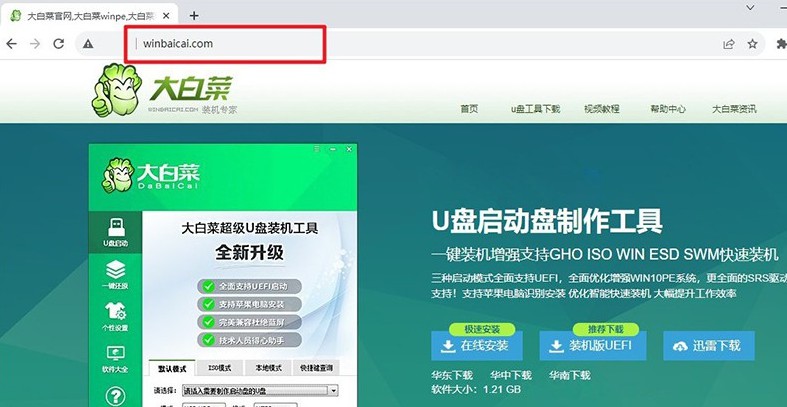
2、將U盤插入電腦,等待系統識別后,大白菜工具按照默認設置操作,制作啟動盤即可。
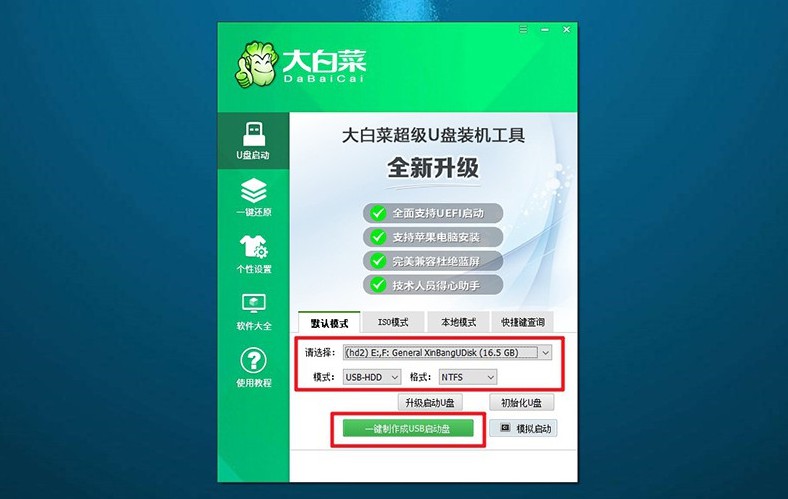
二、設置電腦u盤啟動
1、查找電腦型號對應的u盤啟動快捷鍵,可參考相關圖示,以確保選擇正確的快捷鍵。
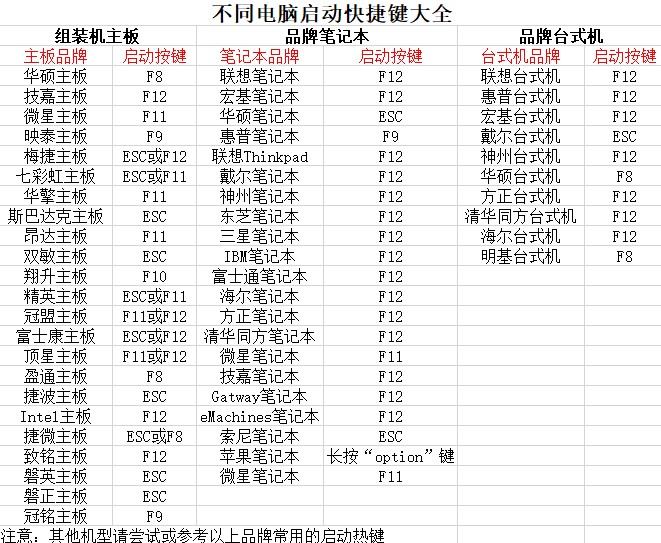
2、將制作好的啟動盤插入電腦,使用確認過的快捷鍵啟動電腦,并選擇啟動項為U盤。
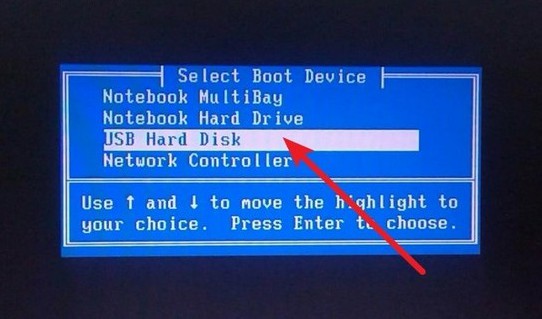
3、在啟動后的大白菜WinPE主菜單中,選擇編號為【1】的選項,并按下回車鍵以進入大白菜桌面界面。
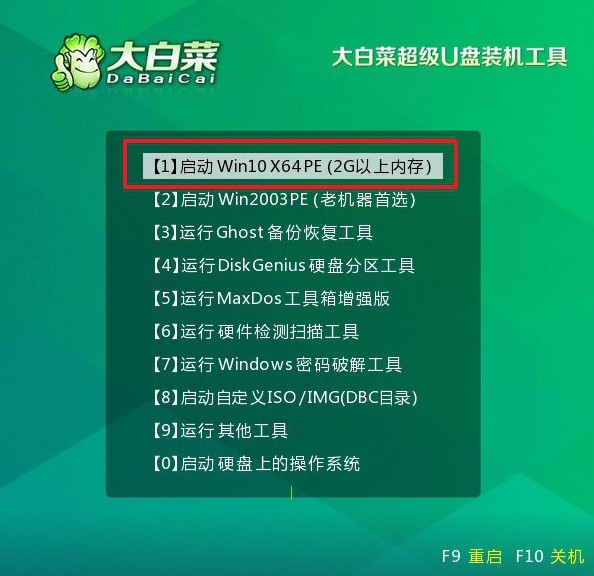
三、u盤winpe重裝系統
1、在大白菜桌面界面中,按照圖示操作,將系統鏡像安裝到C盤上,并點擊“執行”按鈕。
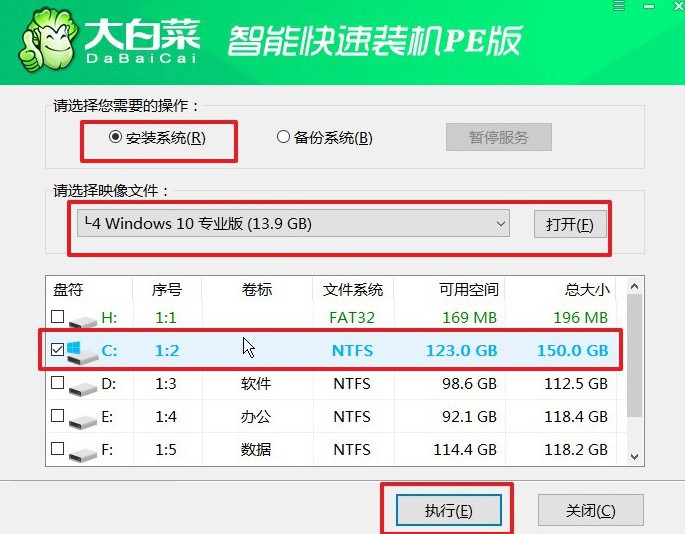
2、在大白菜還原界面中,按照默認設置點擊“確認”按鈕。
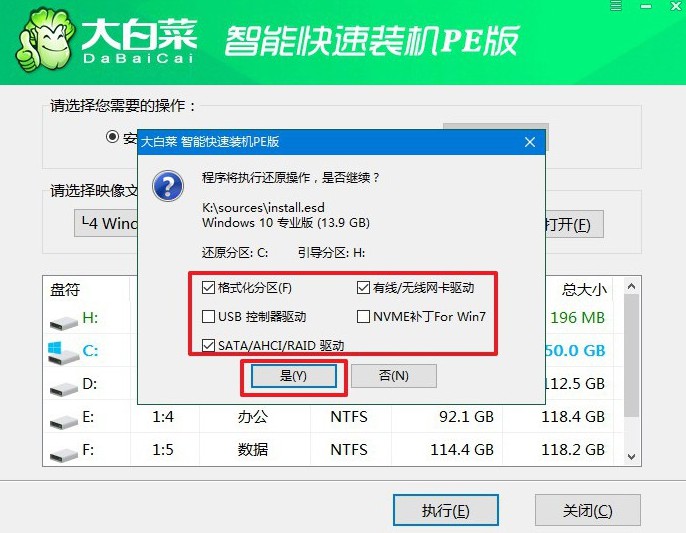
3、等待Windows系統部署完成,勾選“完成后重啟”選項,并在電腦首次重啟時拔掉U盤啟動盤。

4、耐心等待大白菜裝機軟件完成Windows安裝,直至桌面出現即可。

四、重裝系統問題
重裝系統后出現一堆字母怎么解決?
檢查BIOS設置:重啟電腦,在開機時嘗試按Del、Esc、F2、F1等鍵進入BIOS設置界面。在BIOS中查找“Load Optimized Defaults”或類似選項,選擇并確認,然后保存更改并退出。如果您不確定如何操作,可以查閱電腦主板的用戶手冊或在線搜索您電腦型號的具體操作步驟。
修復系統引導文件:使用U盤PE系統來修復啟動引導文件。這通常涉及到使用特定的工具來重建或修復損壞的引導記錄。如果您不熟悉這個過程,可能需要尋求專業人士的幫助或者參考相關的教程。
系統重裝:如果上述方法都無法解決問題,您可能需要重新安裝操作系統。請確保從官方渠道下載系統安裝文件,以避免安裝帶有病毒的系統。在安裝過程中,請仔細閱讀每個步驟的提示,避免誤操作導致更多的問題。
檢查硬件問題:如果懷疑是硬盤問題,您可以嘗試更換硬盤并重新安裝系統,或者進行系統遷移并修復引導文件。在進行硬件檢查和更換之前,請確保備份所有重要數據,以防數據丟失。
上面的內容,就是本次u盤啟動盤制作重裝步驟圖示了。U盤啟動盤制作涉及格式化,最好實用空白u盤來制作,不然你就要記得備份數據,避免丟失。此外,u盤啟動盤設置啟動需要通過特定快捷鍵,操作之前記得查清楚再去做。

